Enkla sätt att tömma DNS-cache i Windows 11!

Låt oss erkänna att när vi surfade på webben stötte vi ofta på en webbplats som inte laddas. Även om webbplatsen verkar fungera på andra enheter, kan den inte laddas på PC. Detta sker oftast på grund av föråldrad DNS-cache eller korruption av DNS-cache.
Det nya operativsystemet från Microsoft, Windows 11, är inte helt fritt från buggar och fel. Många Windows 11-användare har hävdat att de har problem med att komma åt vissa webbplatser eller appar. Så om du också kör Windows 11 och stöter på problem när du kommer åt webbplatser eller appar, läser du rätt artikel.
Steg för att tömma DNS-cache i Windows 11
I den här artikeln kommer vi att dela några av de bästa metoderna för att tömma DNS-cache i Windows 11. Att tömma Windows 11 DNS-cache kan fixa de flesta problem med internetanslutning.
Så låt oss kolla in hur du tömmer DNS-cachen i Windows 11.
1. Spola DNS-cache via CMD
I den här metoden kommer vi att använda Windows 11 CMD för att spola DNS-cachen. Följ några av de enkla stegen nedan.
Steg 1. Öppna först Start-menyn och skriv “CMD”. Högerklicka på CMD och välj “Kör som administratör”
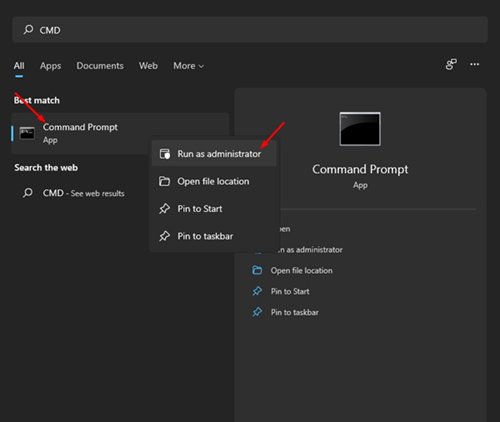
Steg 2. På kommandotolken måste du utföra följande kommando och trycka på Enter-knappen.
ipconfig /flushdns
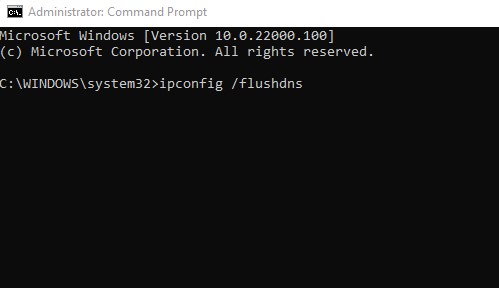
Steg 3. När den är utförd får du ett meddelande som säger att uppgiften har lyckats.
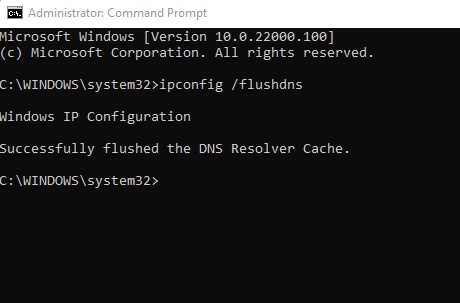
Det är allt! Du är färdig. Så här kan du spola Windows 11:s DNS-cache via kommandotolken.
2. Spola Windows 11 DNS-cache med PowerShell
Precis som kommandotolken kan du till och med använda PowerShell för att spola DNS-cachen. Du måste implementera några av de enkla stegen nedan.
Steg 1. Öppna först Windows-sökning och skriv “PowerShell”. Högerklicka sedan på Windows Powershell och välj alternativet “Kör som administratör”.
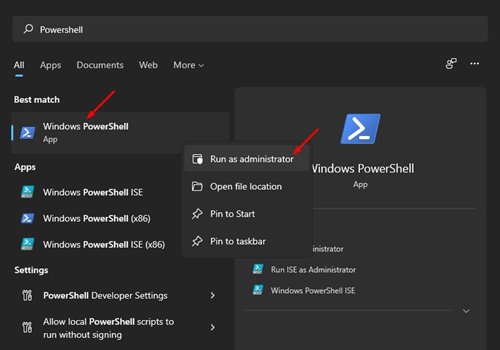
Steg 2. I PowerShell-fönstret, kopiera och klistra in följande kommando och tryck på Enter-knappen.
Clear-DnsClientCache
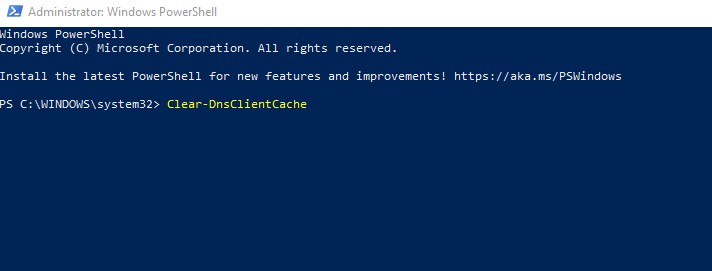
Det är allt! Du är färdig. Så här kan du rensa DNS-cachen på din Windows 11-dator.
3. Spola DNS-cache med RUN-kommandot
I den här metoden kommer vi att använda dialogrutan Kör för att tömma DNS-cachen i Windows 11. Följ bara några av de enkla stegen nedan för att tömma DNS-cachen.
Steg 1. Först av allt, tryck på Windows-tangent + R på ditt tangentbord. Detta öppnar dialogrutan Kör.
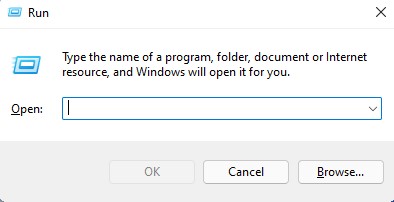
Steg 2. I dialogrutan Kör anger du ‘ipconfig /flushdns’ och trycker på Enter-knappen.
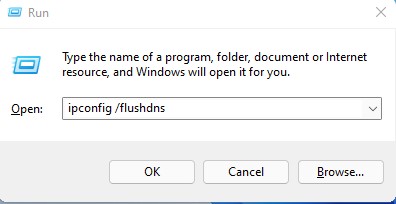
Det är allt! Du är färdig. Ovanstående kommando kommer att tömma DNS-cachen på Windows 11.
4. Rensa DNS-cache i Chrome
Tja, få Windows-appar som Google Chrome har sin egen DNS-cache. Chromes DNS-cache skiljer sig från DNS-cachen som lagras på ditt operativsystem. Så du skulle behöva rensa DNS-cachen i Chrome-webbläsaren också.
Steg 1. Först och främst, öppna webbläsaren Google Chrome.
Steg 2. Ange i URL-fältet chrome://net-internals/#dns och tryck på Enter-knappen.
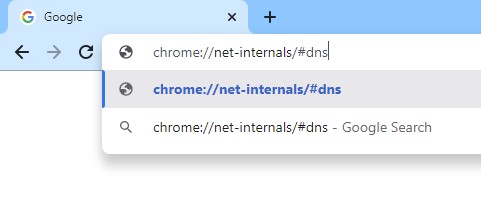
Steg 3. På målsidan klickar du på knappen “Rensa värdcache”.
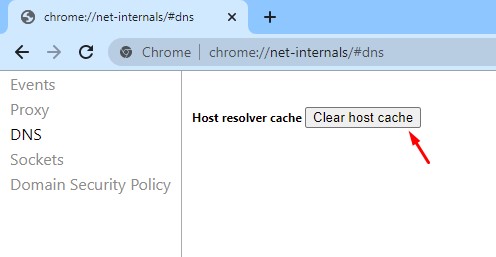
Det är allt! Du är färdig. Så här kan du spola DNS-cache i Windows 11.
Så, den här guiden handlar om hur du rensar DNS-cache i Windows 11. Jag hoppas att den här artikeln hjälpte dig! Dela det också med dina vänner. Om du har några tvivel relaterade till detta, låt oss veta i kommentarsfältet nedan.